 必要なもの
必要なもの
オンライン本人確認対応端末・OS/ブラウザ
下記対応OS/ブラウザをご確認ください。
スマートフォン
Android
7以上
Chrome
iOS
12以上
Safari
タブレット
iPad
13以上
Chrome / Safari
お客様が現在接続中の端末バージョンは
【対応端末・OS/ブラウザの注意事項】
- LINEやFacebook等のアプリで、オンライン本人確認は動作しません。
- Androidタブレットでは動作しない場合がございます。
- OS/ブラウザのアップデートにより最新の環境でも動作しない場合がございます。
- カメラ機能がない、またはカメラが許可されていない場合は動作しません。
オンライン本人確認の流れ
お申し込みフローの最後のステップです。
【本人確認フローの注意事項】
- お申し込みフォームから直接本人確認画面へ進むか、ご登録のメールアドレスに送信されるお申し込み仮受付メールに記載の、ご契約者さま固有のURLまたはQRコードよりアクセスできます。
- オンライン本人確認を後から行う場合や、本人確認結果の不備などでやり直す場合は、メール内のURLまたはQRコードより本人確認のみ行ってください。お申し込みを始めからやり直していただく必要はございません。
- オンライン本人確認は、必ずお申し込み当日より24時間以内(土日祝日を含む)に行ってください。期限を過ぎると自動的にお申し込みがキャンセルとなりますのでご注意ください。
- 1つのお申し込みに対して不備が3回連続した場合は、お申し込みはキャンセルとなります。「撮影時の注意」「撮影のステップ」及び注意事項をご確認のうえ、オンライン本人確認を行ってください。
撮影時の注意
オンライン本人確認に進むと、お申し込みにご利用中のスマートフォンやタブレットのカメラ機能が起動します。撮影時には下記の点をご注意ください。

十分に明るい部屋で撮影してください。
カメラレンズにほこりや汚れがついていない状態で撮影してください。

背景に個人情報が記載されたものが映り込まないようご注意ください。
※例えばクレジットカード等が映り込んだ画像は受領できません。

顔の撮影時には、顔の一部が隠れないように無帽でマスクなどは外し、正面から撮影してください。



光の反射、画像の見切れやピンボケにご注意ください。
必ず撮影した画像を確認してください
本人確認書類の記載情報がピンボケなどで不鮮明の場合は、「再撮影する」ボタンから撮り直してください。
※撮影は何度でもやり直せます。
※撮影に時間制限はありません。落ち着いて撮影してください。
※撮影は何度でもやり直せます。
※撮影に時間制限はありません。落ち着いて撮影してください。
撮影ステップ
画⾯の指⽰に沿って、本⼈確認書類のおもて面・うら面※、正面の顔写真、顔を左右に傾ける動画を撮影していただきます。
※マイナンバーカードは、うら面の撮影を行いません。
STEP 1
表


本人確認書類のおもて面を枠内に収め、撮影ボタン![]() を押す
を押す
STEP 2
厚み


本人確認書類のおもて面を上に向けた状態で机に置いて、斜めから枠に収め、撮影ボタン![]() を押す
を押す
STEP 3
裏
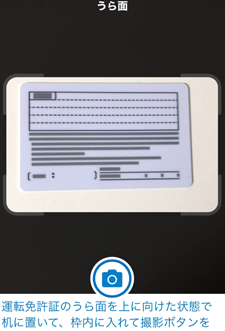
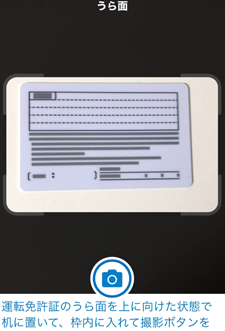
本人確認書類のうら面を枠内に収め、撮影ボタン![]() を押す
を押す
※マイナンバーカードは、STEP 3の撮影を行いません。
STEP 4
顔


本人確認のため、ご自身の顔を撮影します。
正面から顔を枠内に収め、撮影ボタン![]() を押す
を押す
STEP 5
顔傾き


実物であることを確認するため、顔を左右に傾ける動きを撮影します。
正面を向いたまま顔を枠に収め、画面の指示通りに顔を左右に傾ける
STEP 6
本人確認結果
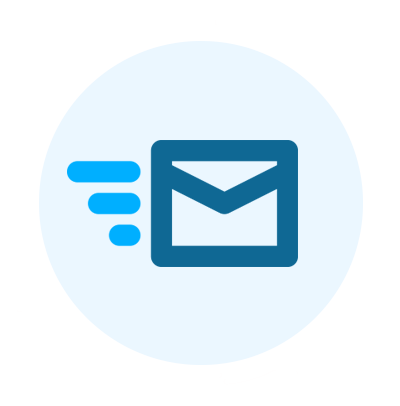
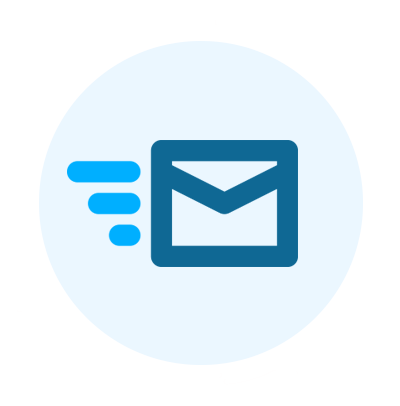
本人確認結果がEメールで届くまでお待ちください。
※本人確認には数日かかる場合があります。
その他注意事項
【不具合が起きた場合の解消方法について】
・Androidカメラで起こる不具合について
・画面が黒くなった場合
・撮影中に画面を横にした場合
【個人情報の取扱いについて】
・プライバシーポリシー





